ลำดับตอนที่ #16
คืนค่าการตั้งค่าทั้งหมด
คุณแน่ใจว่าต้องการคืนค่าการตั้งค่าทั้งหมด ?
ลำดับตอนที่ #16 : > how to - ขาวขึ้น เนียนขึ้น
าวึ้น เนียนึ้น
1. เปิภาพึ้นมา

2.๊อปปี้เลเยอร์ภาพะ !
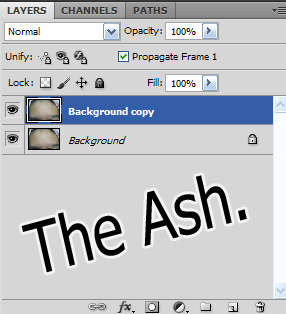
3.เลือที่เลเยอร์ภาพที่เรา๊อปปี้แล้วไปที่ Filter -- > Blur -- > Gaussian Blur ... ามลำับ
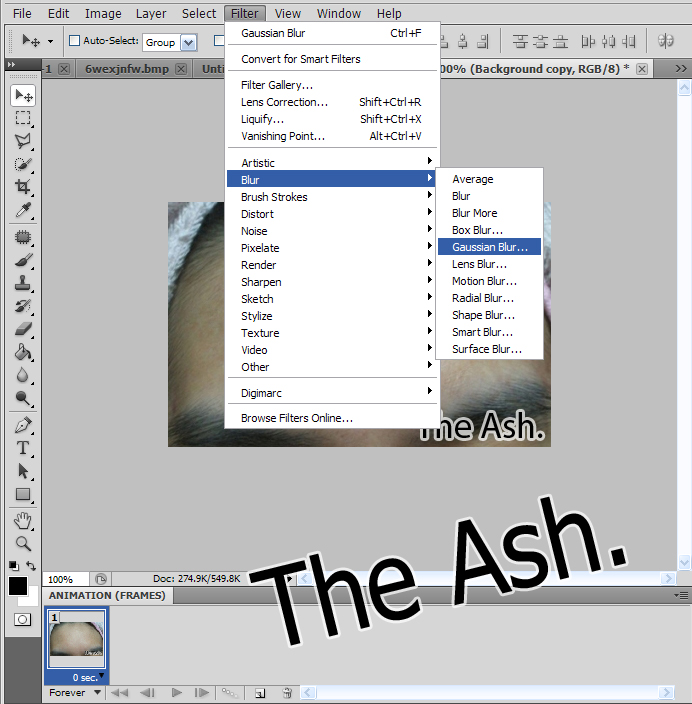
4.ะปราหน้า่าึ้นมา ให้ั้่าไว้ประมา 4.6
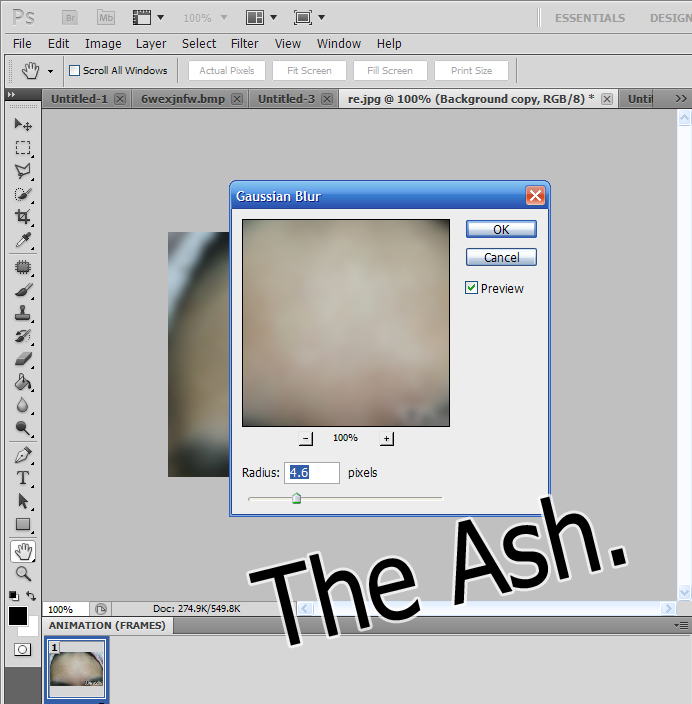
5.ผลที่ไ้ อ๊ะๆ ยัไม่เสร็นะ อย่าเพิ่ใไป ให้ไปเลือโหมรเลเยอร์ที่เรา๊อปปี้

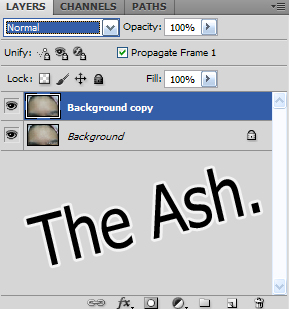
8.เปลี่ยนโหมา Nomal ให้เป็น Screen
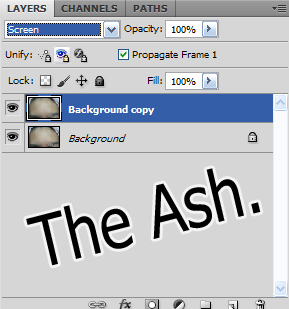
9.ะออมาเป็นแบบนี้
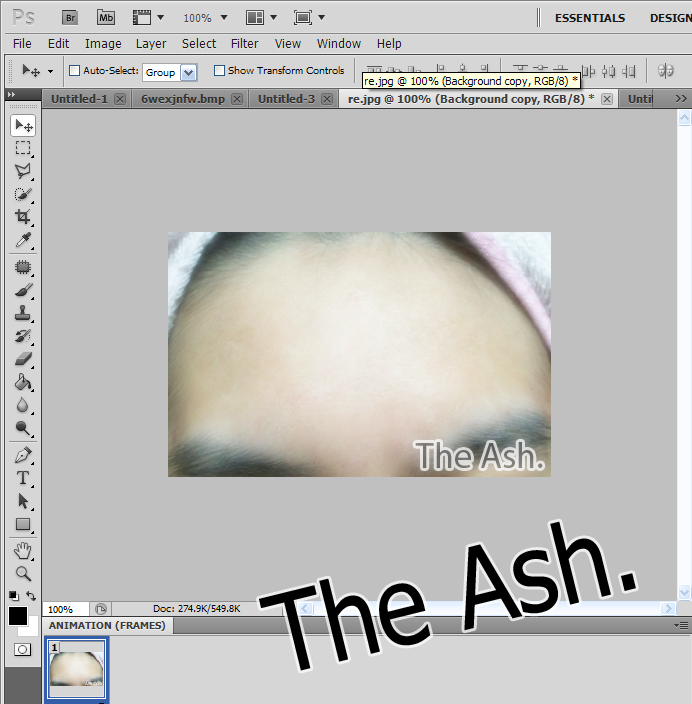
10.ถ้ายัเห็นว่าภาพยัไม่เนียนให้ไปปรับ่าที่ Fill ามใอบไ้เลย
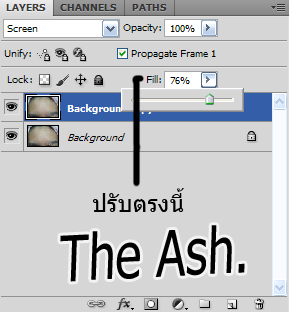
11.เสร็แล้ว!!!

Ex. ัวอย่าอีหนึ่าน
ะเห็นว่าผิวหน้าเนียนึ้นและาวึ้น้วย

เริ รูปใบหน้านาแบบาเว็บพี่เิ้ล
อบุ : 페르소나 .
1. เปิภาพึ้นมา

2.๊อปปี้เลเยอร์ภาพะ !
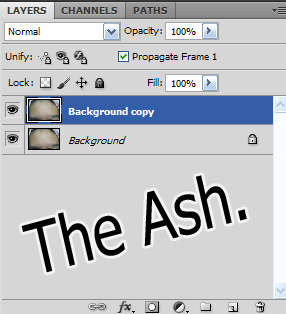
3.เลือที่เลเยอร์ภาพที่เรา๊อปปี้แล้วไปที่ Filter -- > Blur -- > Gaussian Blur ... ามลำับ
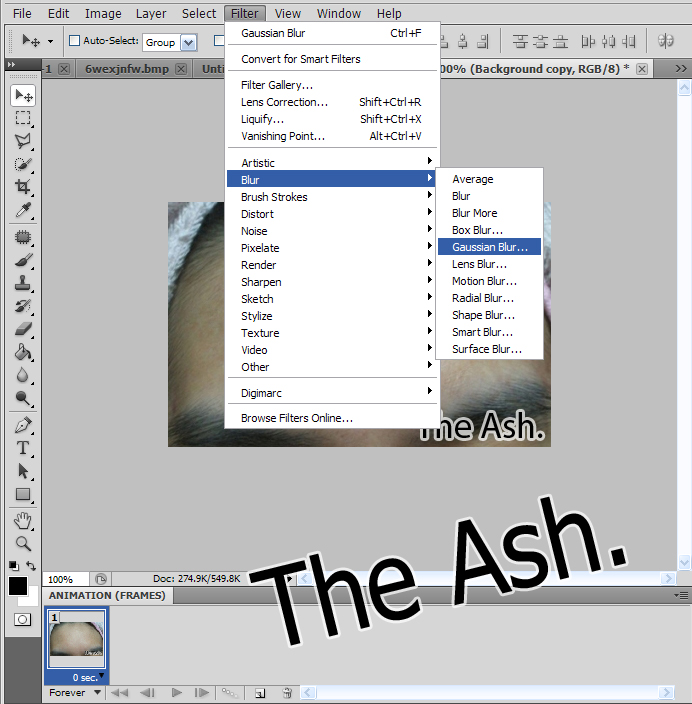
4.ะปราหน้า่าึ้นมา ให้ั้่าไว้ประมา 4.6
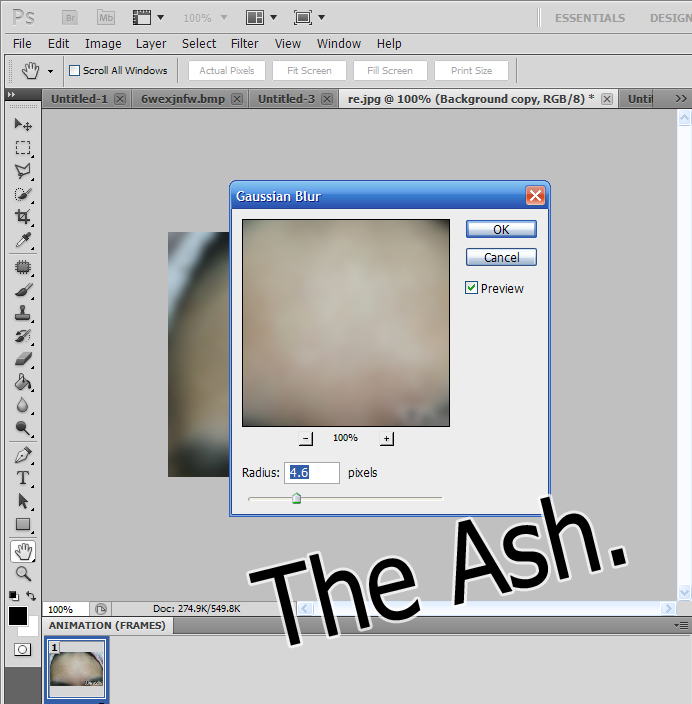
5.ผลที่ไ้ อ๊ะๆ ยัไม่เสร็นะ อย่าเพิ่ใไป ให้ไปเลือโหมรเลเยอร์ที่เรา๊อปปี้

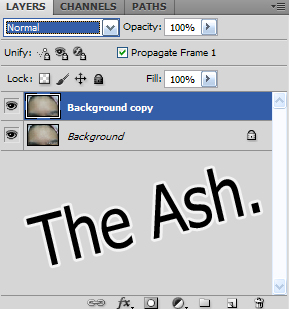
8.เปลี่ยนโหมา Nomal ให้เป็น Screen
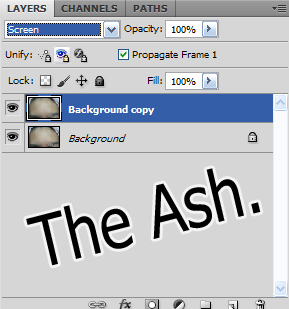
9.ะออมาเป็นแบบนี้
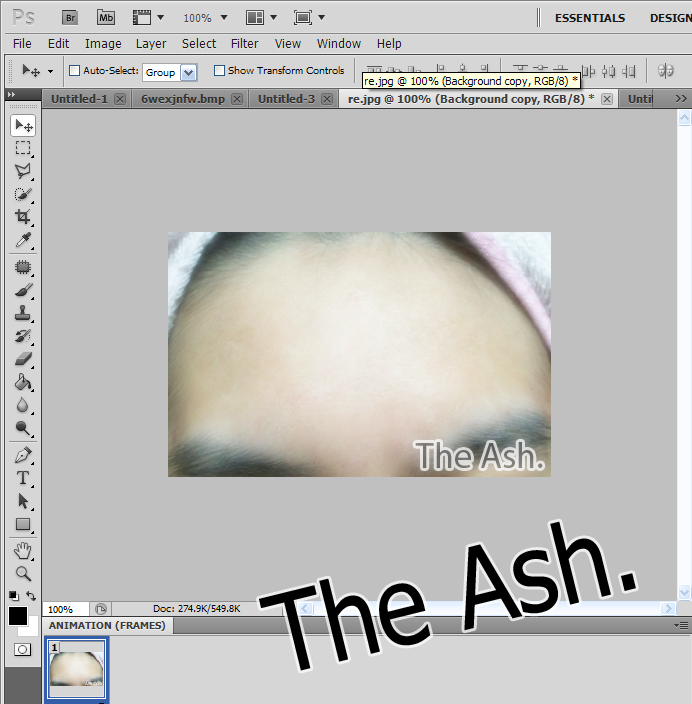
10.ถ้ายัเห็นว่าภาพยัไม่เนียนให้ไปปรับ่าที่ Fill ามใอบไ้เลย
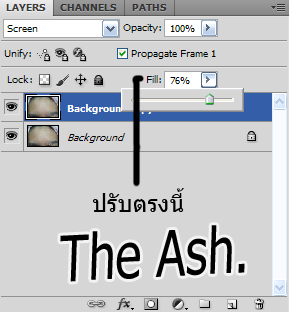
11.เสร็แล้ว!!!

Ex. ัวอย่าอีหนึ่าน
ะเห็นว่าผิวหน้าเนียนึ้นและาวึ้น้วย

เริ รูปใบหน้านาแบบาเว็บพี่เิ้ล
อบุ : 페르소나 .
เก็บเข้าคอลเล็กชัน


ความคิดเห็น